人生初の液晶タブレットはXP-PENでした。
それまでタブレットは、ワコムのバンブータブレットを使っていました。板タブと呼ばれるフツーの白い板です。モニター画面を見ながら描くため、それ相応の慣れが必要です。顔を上げて描くのって、紙に絵を描くのとまったく違う体の使い方ですからね。
液晶タブレットについてはわりと以前から知ってはいて、当時も欲しいなぁとは思っていたのですが、いかんせん値段もそこそこするし、板タブもあんまし使ってないしで、導入に踏み切れていませんでした。ただ、その時、ものすごくコスパの良さそうな液タブをみつけてしまった。XP-PENです。それで、早速というか遅ればせながら、初液タブデビューとなりました。
XP-PEN Artist13.3 Pro
この液タブはサイズもそこそこ、お値段は激安。機能も十分でぜんぜん描けるし、言うことなしでした。
板タブはワコムを長年使っていたので、どうしてもワコムが気になっていたんですが、Amazonのレビューとか読んでたら、ぜんぜん大丈夫そうだなーと、ポチってしまいました。お値段が数万円安いってのも大きかったかな。
私の購入したのは下記です。
XP-Pen 液晶タブ Artistシリーズ 13.3インチ フルラミネートIPSディスプレイ エクスプレスキー8個 Artist 13.3 Pro
(↑クリックでAmazonの商品ページを開きます)

届いた箱を開けた第一印象は、「頑丈そう。」
好感触です。筆圧高いし、覆い被さるように描くので、丈夫なのは助かります。
ペン、台座、アーティストグローブ(お絵描き専用手袋)もついている。
いざ使うときも付属品が全部付いているので、すぐ使えました。
使ってみると、視差も小さいし、大変使いやすかったです。それまで
今は基本的にはiPadProを使っていますが、パソコン(Mac)で描くときはこちらを使用しています。
ツールはClip Studio
Mac使いなんで普段はイラレとフォトショです。液タブ導入にあたっていろんな方の意見を参考にしてクリスタを購入しました。レイヤーには慣れているので、フォトショライクな選択範囲やチャンネルもどきもあり、違和感なくスルスルと描くことができました。
下書きのレイヤーの色を青くできるってのが、こんなにペン入れしやすいことに繋がるってのは目から鱗でした。下のは最初に液タブで描いた絵です。描きやすくて、その感動を絵にしました(笑)

あと、コミックの集中線がワンボタンで描けるのに驚きました(笑)インチキでしょって思いました。
ペン入れも快適。目で見た位置に線が引けるっていう当たり前のことが、こんなにもストレスなく描くことができるのかと感動しました。
↓はい、ペン入れ。
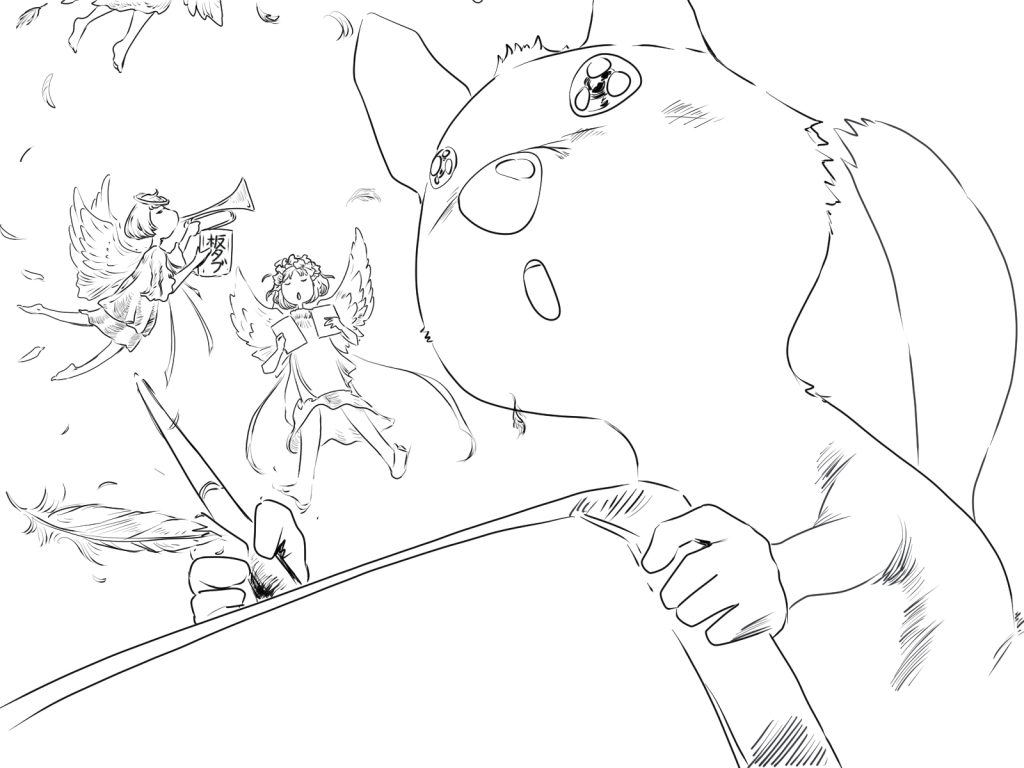
塗りもアナログだと失敗は許されませんが、液タブだからアンドゥ機能で戻すこともできる、レイヤー分けできるから描いて塗ったあとに動かすこともできる、ヤバイヤバイヤバイ、これはヤバイよ、快適すぎだ!ってのが、それまで板タブだけだった私の感想でした。
↓完成。初液タブでのイラストです。

さて、1年半くらい液タブと付き合っての思ったのは、当時、板タブをあまり使っていなかったのは、実は描きにくかったからなんだな、という発見でした。まぁ、一応、板タブでも描けるから、描かないのはそんなに描きたくないからだろう、そんな風に思っていました。
でも、液タブにしてからは、実際には頻繁に絵を描くようになったので、まぁ、論より証拠ですね。このブログが生まれちゃうくらい、描きやすかったということなので(笑)
自分のことって分かっているようで、分かってないのだなと、再発見させてくれたのも、液タブのおかげです。それらひっくるめて液タブに感謝ですー。
備考:
この記事で紹介している液タブは下記です
XP-Pen 液晶タブ Artistシリーズ 13.3インチ フルラミネートIPSディスプレイ エクスプレスキー8個 Artist 13.3 Pro
(↑クリックでAmazonの商品ページを開きます)

